Kako pronaći izgubljene zračne oznake bez iPhonea
Miscelanea / / August 04, 2021
Apple AirTag je super koristan i lagan uređaj koji vam pomaže da pratite svoje stvari. Samo pričvrstite AirTag na svoje ključeve, naprtnjaču ili nešto drugo što vam svaki put promakne i uvijek možete pratiti te stvari u aplikaciji Find My na vašem iPhoneu. Također možete pronaći svoje Apple uređaje i stupiti u kontakt s prijateljima / obitelji. Ali nekako ako ste izgubili stvari s AirTagom, provjerite Kako pronaći izgubljene zračne oznake bez iPhonea.
Da! To zvuči smiješno jer upotrebljavate Zračne oznake da ne biste zaboravili ili izgubili svoje važne stvari, a zatim iznenada ili greškom, vaše zračne oznake nedostaju ili su izgubljene. To se sada može dogoditi u oba scenarija kada su ili vaše stvari također izgubljene ili i stvari i AirTag nedostaju. Iako možemo shvatiti da od sada ne možete postaviti nove AirTagove bez iPhonea, još uvijek možete gotovo pristupiti značajci AirTags "Find My" na svom Macu.
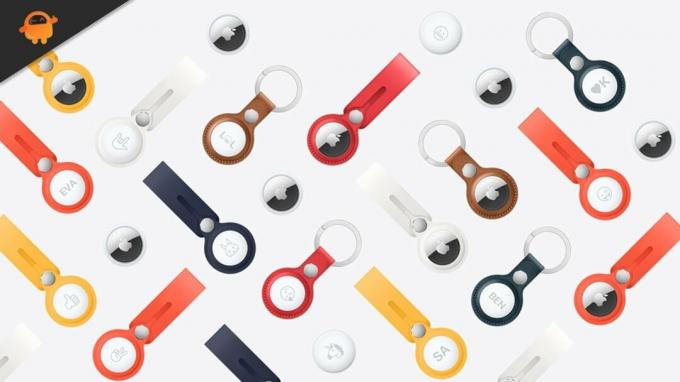
Kako pronaći izgubljene zračne oznake bez iPhonea
Međutim, čini se da s Macom zapravo ne možete reproducirati zvuk na obližnjem AirTagu ili koristiti značajku ‘Precision Finding’ na svom iPhoneu. Ali uvijek možete upotrijebiti dvije glavne funkcije kao što su "Provjera uputa" i aktiviranje "Izgubljenog načina rada" na svojim nestalim ili izgubljenim zračnim oznakama.
To znači da ako imate Mac, slijedite korake u nastavku kako biste u trenu saznali nedostajuće AirTagove. Obavezno uvijek ažurirajte svoju verziju / gradnju macOS-a kako biste dobili dodatne značajke, stabilnost i performanse u pokretu.
- Obavezno pritisnite ‘Command + razmaknica’ tipke na vašem Macu.
- Zatim potražite ‘Pronađi me’ aplikaciju i otvorite je.
- Kad se aplikacija Find My pokrene, krenut ćete na "Uređaji" odjeljak u kojem možete saznati svoje Apple uređaje "Pronađi moje". Ali ovdje nećete naći AirTagove.
- Dakle, idite na "Predmeti" odjeljak za prikaz podataka.
- Zatim obavezno odaberite svoj AirTag iz lijevog okna i točno mjesto tog AirTaga bit će naznačeno na karti.
- Ako vaše zračne oznake nisu u dometu nijednog Apple uređaja, tada će vam se prikazati samo "zadnje viđeno" informacije (mjesto i vrijeme).
- Zatim kliknite na Ikona AirTag na karti> Kliknite na "Ja" ikonu za pristup dodatnim opcijama.
- Kliknite na Upute ako želite upute na karti mjesta na kojem je nestao vaš AirTag.
- Ali ako ste u slučaju, vidite samo 'Zadnje viđeno' status s lokacijom i tamo ne možete pronaći AirTag, onda je bolje kliknuti na 'Omogućiti' pod, ispod “Izgubljeni način rada”.
- Na zaslonu će se pojaviti promptni prozor koji će vas obavijestiti "Što će se dogoditi?" informacije ukratko. Samo kliknite na 'Nastaviti' nastaviti.
- Zatim unesite svoj kontakt broj ili adresu e-pošte kako biste bili kontaktirani ako netko pronađe vašu izgubljenu AirTag. Možete dodati i kratku poruku za izgubljeni AirTag.
- Klikni na 'Sljedeći' gumb za nastavak> Zatim omogućite ‘Obavijesti kad se pronađe’ potvrdni okvir klikom na njega i kliknite na 'Aktivirati'.
- Gotov si. Sada ste uspješno stavili izgubljene zračne oznake u izgubljeni način.
Koraci za onemogućavanje izgubljenog načina AirTags na Macu (bez iPhonea)
Nakon što pronađete svoje zračne oznake, trebali biste ukloniti zajedničke podatke za kontakt jer nisu potrebni. Stoga biste trebali onemogućiti način rada AirTags Lost koristeći Mac slijedeći korake u nastavku:
- Pronaći ćete crvenu ikonu brave za oporavljeni AirTag koji ste prethodno postavili kao izgubljeni.
- Samo otvorite aplikaciju Find My na vašem Macu i kliknite na ‘Omogućeno’ u Lost Mode.
- Zatim ćete morati kliknuti na ‘Isključi izgubljeni način’ mogućnost uklanjanja podataka koje ste prije odabrali za dijeljenje vaših podataka za kontakt. koju ste odlučili podijeliti.
- Nakon završetka, vaš oporavljeni AirTag sada je spreman za ponovnu upotrebu.
To je to, momci. Pretpostavljamo da vam je ovaj vodič bio koristan. Za daljnja pitanja, slobodno pitajte u komentaru ispod.


![J810MUBS2ARJ3: sigurnosna zakrpa za Galaxy J8 u listopadu 2018. [Argentina]](/f/f029dd302c6073a71672bb6c8971283a.jpg?width=288&height=384)
